フォルダーを開いた状態でWindowsを終了して、次回起動時に開いていたフォルダーをWindows 11のデスクトップで復元したい場合には、以下の設定を行うようにします。
(この設定はエクスプローラーで行いますが「設定」で指定する方法もあります)
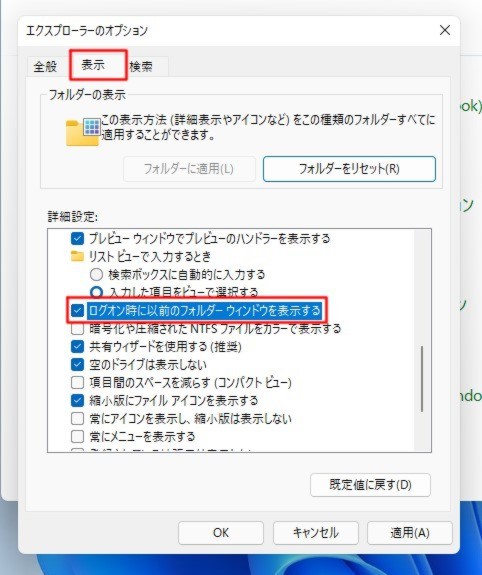
☆コントロールパネル(アイコン表示)から「エクスプローラーのオプション」を選択します。「表示」タブ、「ログオン時に以前のフォルダーウィンドウを表示する」をチェックします。
(この設定はエクスプローラーで行いますが「設定」で指定する方法もあります)
○設定手順
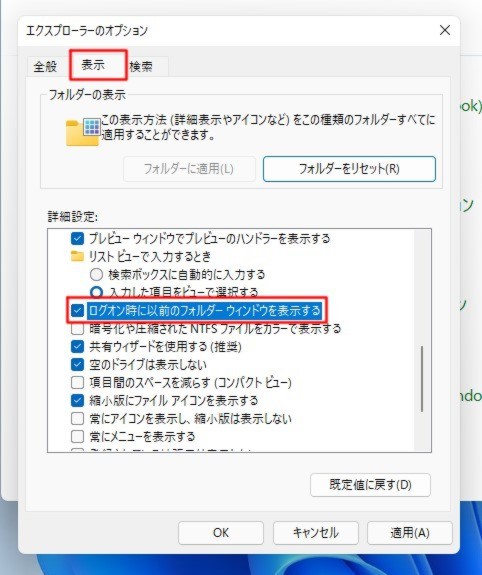
☆コントロールパネル(アイコン表示)から「エクスプローラーのオプション」を選択します。「表示」タブ、「ログオン時に以前のフォルダーウィンドウを表示する」をチェックします。




![Surfaceで[新しいOutlook(Outlook (new))]のフォルダーを削除する](https://surface.jp.net/00cap11-25/250110-a012.jpg)
![Surfaceで[新しいOutlook(Outlook (new))]のフォルダーを削除する](https://surface.jp.net/00cap11-25/250110-a013.jpg)
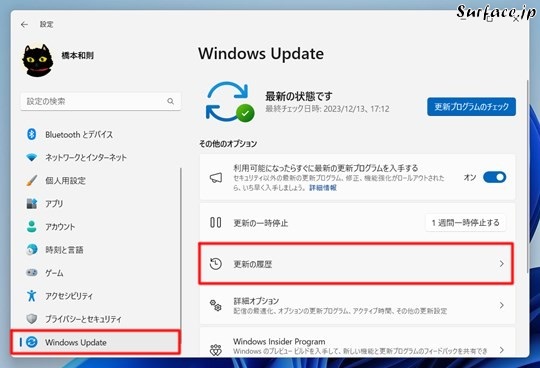
![[Windows メール]のサポート終了にともなう、[新しいOutlook(Outlook (new))]への移行](https://surface.jp.net/00cap11-24/241230-a008.jpg)
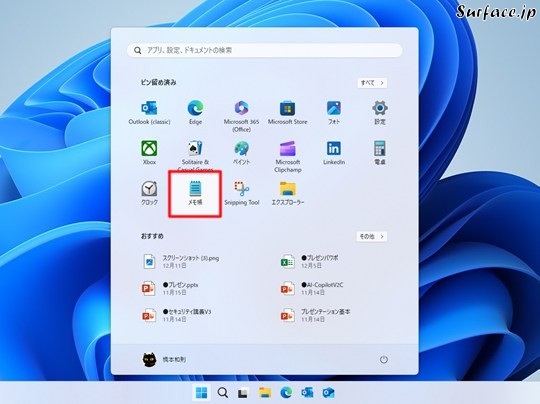
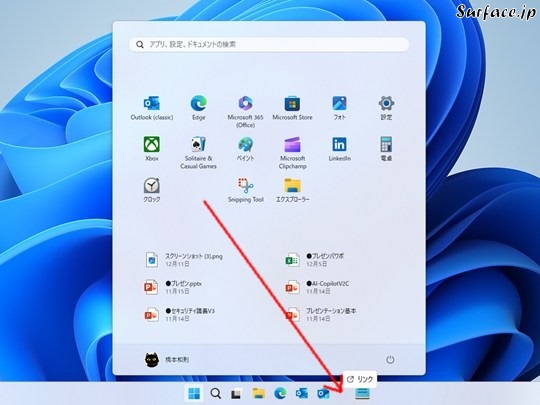
![Surfaceで[新しいOutlook(Outlook (new))]のリボンをクラシックリボンに変更する](https://surface.jp.net/00cap11-25/250106-a001.jpg)
![Surfaceで[新しいOutlook(Outlook (new))]のリボンをクラシックリボンに変更する](https://surface.jp.net/00cap11-25/250106-a002.jpg)
![Surfaceで[新しいOutlook(Outlook (new))]のリボンをクラシックリボンに変更する](https://surface.jp.net/00cap11-25/250106-a003.jpg)
![Surfaceで[新しいOutlook(Outlook (new))]のお気に入りを非表示にする](https://surface.jp.net/00cap11-25/250106-a010.jpg)
![Surfaceで[新しいOutlook(Outlook (new))]のお気に入りを非表示にする](https://surface.jp.net/00cap11-25/250106-a011.jpg)
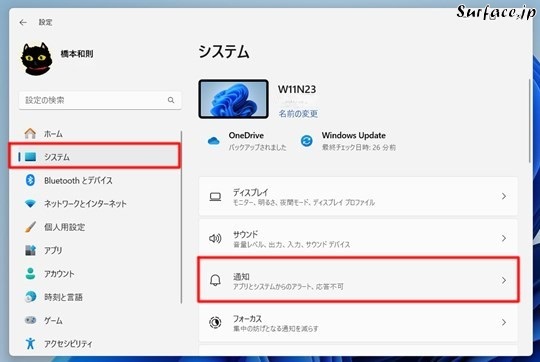
![Surfaceで[Outlook(classic)]のメールを既読にする](https://surface.jp.net/00cap11-25/250102-a031.jpg)
![Surfaceで[Outlook(classic)]のメールを既読にする](https://surface.jp.net/00cap11-25/250102-a032.jpg)
![Surfaceで[新しいOutlook(Outlook (new))]のメールのプレビューを表示しない](https://surface.jp.net/00cap11-25/250107-a012.jpg)
![Surfaceで[新しいOutlook(Outlook (new))]のメールのプレビューを表示しない](https://surface.jp.net/00cap11-25/250107-a013.jpg)

 [早くも増刷決定!!]
[早くも増刷決定!!]






![[完全改定版]Windows 10上級リファレンス v2](https://hjsk.jp/00books/110/syouei-win10-jrv2-z.jpg)
